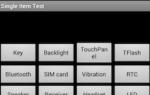Купить жесткий диск: HDD, SSD в Крыму в интернет-магазине Индикатор. Купить жесткий диск: HDD, SSD в Крыму в интернет-магазине Индикатор Программа индикатор режима работы винчестера
Один из распространенных модов компа - замена стандартных светодиодов на корпусе
на какие-либо другие. Однако, согласитесь, это слишком просто. А почему бы не
сделать своеобразный VU-индикатор загрузки винчестера на нескольких светодиодах?
Нечто типа VU-meter’а на усилителях.
На вышеуказанном сайте была найдена
подходящая схемка:
Все
просто. Питание +5В, слева на схеме. Справа внизу к выводам светодиода оптопары
(ножки 1 и 2) подключаем выводы на маме, именуемые HDD Led. Если перепутать
полярность на этом светодиоде, ничего страшного не произойдет, просто светодиоды
гореть не будут. А вот на входе +5В полярность желательно не
путать.
Достоинство такой схемы в том, что сигнал HDD Led от мамы не
используется вашей схемой непосредственно (используется изменение сопротивления
эмиттерно-коллекторного перехода оптотранзистора в оптопаре). И, следовательно,
если вы подключили маму к правильным выводам оптопары, то как бы неправильно не
была собрана ваша схемка, она никогда не повредит (читай: накроет) маму.
:-)
Джампер (jumper) на схеме определяет режим работы светодиодной шкалы.
Если замкнут, то светодиоды загораются один за другим справа на лево (по
картинке), если разомкнут, то будет гореть всегда только один светодиод, т.е.
получится нечто типа «прыгающей точки». Т.к. последний вариант мне не
понравился, то я схему изготовил без джампера (просто замкнул этот
участок).
Так, смотрим… Что нам для этого понадобится:
- LM3914 сама, собственно, микруха, управляющая светодиодами (led bargraph driver chip);
- 4N25 (или 4N26, или 4N28 или TIL111) - оптопара (optoisolator);
- Конденсатор электролитический: 220мкФ на 25В (с запасом по напрягу берем);
- Резисторы (по одной штуке): 3.3КОм, 10КОм, 470Ом, 330Ом, все на 0.25Вт.
- Светодиоды на 2.5-3.5В - 10шт, прикольно - разноцветные.
Т.к. схему я нашел на импортном сайте, то сначала решил собрать все на картонке и проводах, чтобы проверить работоспособность, зацените:


Для
тестовых целей лень было припаивать все 10 светодиодов, поэтому использованы
только пять выводов от основной микрухи. Коль я проверил - заработало, этот этап
вы можете пропустить:-).
Для удобства подключения можно еще запастись
следующими компонентами:
- Провода цветные (черные и красные) для подключения к маме и БП;
- Разъем Molex для подключения к стандартному БП; можно купить 2 (папа и мама для крепления на провод) и сделать еще ответвитель, если нет свободных разъемов на БП;
- Тонкие провода, шлейфик, или колодку с винтиками на плату для подключения светодиодов;
- Кроватки под микросхемы (на 18 и на 6 ножек) - настоятельно рекомендую;
- То, на чем будете все это дело распаивать: монтажная плата, фольгированный текстолит/гетинакс, картон (ghetto-mod:-)).


В принципе, можно сделать покомпактнее, но задача у меня так не стояла. Не забудьте про крепежные отверстия в плате, если они вам понадобятся!
Плату
я изготовлял следующим образом. Связываться с хлорным железом, лаком
и растворителем мне не хотелось, поэтому я наклеил клеящим карандашом на
текстолит со стороны фольги напечатанную на бумаге в формате 1:1 плату (зря
смеетесь, им [клеящим карандашом] легко пользоваться, обеспечивает хорошее
сцепление бумаги с фольгой и, в то же время, бумагу легко потом отодрать без
применения дополнительных инструментов) . Прямо так в ней просверлил отверстия.
Оторвал бумагу от фольги, соединил карандашом нужные отверстия согласно разводке
платы и вырезал дорожки ножом. Отверстия для проводов питания можно сделать
диаметром около 1.5мм, если собираетесь использовать стандартные провода от БП
(я так и сделал, взяв их от старого БП).
В общем, здесь ничего сложного, но
надо очень аккуратно паять узкие дорожки, идущие от микрухи к светодиодам, т.к.
их много и толстыми их не сделать. Хоть я и в свое время напаялся вдоволь, но
все равно это было не очень просто… Главное, после вырезания хорошо зачистить
и обезжирить плату перед пайкой. Чем лучше зачистите/обезжирите, том легче будет
приставать олово к фольге и тем меньше шанс, что она отклеится от платы. Паять
лучше сразу после зачистки, и, причем сразу все элементы, не откладывая на
следующий день, а то, если половину припаять сегодня и, никак не обработав
плату, оставить на неделю, то потом придется геморройно зачищать площадки заново
или сильнее прогревать с флюсом, от чего, скорее всего, дорожки
отклеятся.
Вот, что у меня получилось:

Я
решил не связываться с кучей светодиодов и установил набор из десяти светодиодов
в одном корпусе, соединив его с платой 11-ти жильным шлейфом, обрезав
соответствующим образом шлейф от дисковода. Я впаял шлейф прямо в плату, но уже
потом мне пришла в голову мысль, что надо было там установить
разъемчик.
Очень рекомендую использовать кроватки под микросхемы. Во-первых,
не перегреете при пайке на плату (микрухи вставляются в последнюю очередь),
а во-вторых, если обнаружится микруха с производственным браком (не рабочая,
короче), то ее сможете легко поменять в магазине, где купили, а паяную вам не
заменят.

Когда вы все это дело спаяли можно проверить работоспособность следующим образом:
- При включении питания ни один светодиод не должен гореть;
- Если замкнуть контакты 4 и 5 оптопары (те, которые идут в схему), то должны загореться все светодиоды (или только последний, если вы собрали схему с разрывом вместо джампера).
Если все заработало, можно поэкспериментировать, например, с порядком подключения светодиодов, например, чтобы загорались сначала четные в ряду, а потОм - нечетные и т.п.
Аналоговый индикатор загрузки винчестера
Для фанатов аналоговой техники можно предложить такой вариант:
Т.е.
вместо схемы и светодиодов, можно подключить какой-нибудь имеющийся стрелочный
индикатор с приличным внутренним сопротивлением, например, от какого-нибудь
магнитофона. Потенциометром выставляем ограничение тока. Подключаем к разъему
HDD-Led на маме. В отличие от предыдущего варианта, здесь, если возьмете слишком
мощный и не очень чувствительный прибор (с малым внутренним сопротивлением), то
можно легко повредить материнку и тогда у вас не будет никакого индикатора
работы HDD.
Для индикации загрузки IDE дисков используется один LED, что вряд ли очень информативно. Мне надоело оценивать загрузку "по яркости" и я сделал шкалу:
реклама
Схему можно реализовать и в интегральном исполнении, но хотелось добиться плавной и мягкой индикации, что трудно получить с готовыми микросхемами. Впрочем, сам преобразователь напряжение-позиция я придумал давно и он показал весьма хорошие результаты в индикаторах уровня.Комментарий по схеме
Условно говоря, схема состоит из двух узлов - схемы усреднения импульсов доступа к диску на R27, R26, D1, R28, R29, C1, C2, Q13 и преобразователя напряжение-позиция на остальных элементах.
Схема не нуждается в какой-либо настройке, только резистором R26 надо выставить 100% при постоянном обращении к диску. Цепь R24, R25, R11, Q11 задает фоновый ток при отсутствии сигнала. Если надо, чтоб при отсутствии сигнала была засветка последнего сегмента или ее наоборот не было, нужно слегка изменить номинал резистора R24 или R25.
Печатная плата не разводилась - я использовал макетную плату "из одних дырок" и SMD компоненты, все заняло очень немного места, чуть больше самого индикатора. Схема питается от +5V, контакт P1 нужно подключить вместо или вместе с "HDD LED". Если перепутаете и воткнете не в тот вывод "HDD LED" ничего не случится, просто не будет индикации.
Такой стильный стрелочный дисплей служит для представления данных о работе серверов. Он отображает процент загрузки процессора, оперативной памяти и жестких дисков компьютера. Данные показываются с помощью трех аналоговых приборов стрелочного типа — вольтметров постоянного тока на 10 В (или любые подходящие, подобрать сопротивление для полного отклонения стрелки не проблема). За контроль над работой системы отвечает модуль Raspberry Pi Zero вместе с системой, состоящей из двух операционных усилителей LM358, питаемых от повышающего преобразователя 5>12 В (готовый модуль с Али).
Электрическая схема
 Схема ЦАП на ОУ 358
Схема ЦАП на ОУ 358
Для того, чтобы подключить к выходам вольтметры, нужна простая программа, написанная на языке Python, которая генерирует три сигнала ШИМ, пропорционально нагрузке данного элемента контролируемого сервера. Схема на ОУ — аналоговый преобразователь сигнала ШИМ напряжения.
 Плата с деталями — 2 LM358
Плата с деталями — 2 LM358
ЦАП преобразует сигнал ШИМ с амплитудой 3,3 В поступающий с Raspberry Pi в напряжение в диапазоне от 0 до 10 В. аналоговые Выходы — 1, 2 и 3 — подключены непосредственно к датчикам на панели, а входы ШИМ — 1, 2 и 3, подключенные к контроллеру.
Конструкция индикатора
Самое сложное тут не собрать схему — а распечатать красивые 3 шкалы. Вот рисунок, который можете использовать для своего устройства.
 Рисунки новой шкалы индикаторов
Рисунки новой шкалы индикаторов
Затем вырезаете его и наклеиваете поверх родной шкалы стрелочных приборов.
 Шкала вольтметра
Шкала вольтметра
Вид готового устройства
Индикаторы установлены на пластине, покрашенной серой краской. Можно встроить её в корпус компьютера, а можно оформить в виде отдельной приставки-коробки. Вся система монтируется в компактном корпусе, так что снаружи ничего, кроме стрелочных индикаторов не видно.
 Готовый индикатор — 3 шт.
Готовый индикатор — 3 шт.
Все питается одним общим напряжением 5 Вольт с блока питания ПК. С одной стороны, оно питает Raspberry Pi Zero, а с другой — через преобразователь на 12 Вольт — схему аналогового генерирования напряжения управления от 0 до 10 В для стрелочников. Схема и прошивка МК не приводится — так как это уже отдельная история…
Disk Activity Indicator – бесплатная, простая и портативная программа для компьютера, представляющая собой индикатор активности жёсткого диска.
К сожалению, современные персональные компьютеры и ноутбуки не оснащаются простыми, но вместе с тем удобными и привычными инструментами мониторинга за системой и отдельными компонентами “железа”, одним из которых является контроль активности жёсткого диска. Поэтому, если вам необходимо отслеживать дисковую активность, то для этого можно воспользоваться программой Disk Activity Indicator.
Как уже отмечалось, эта программа не требует установки в систему (портативная версия) и после запуска помещает в трее (области уведомлений) небольшой индикатор, который и показывает текущую активность диска. Кликнув по иконке правой кнопкой мыши, откроется окошко с настройками. Тут можно выбрать требуемый диск (раздел) для мониторинга, указать интервал индикации, изменить иконки оповещения и установить запуск программы вместе со стартом операционной системы. Дополнительно предлагается подробная информации о самом диске: размер, производитель, метка и другие характеристики. Плюс ко всему, программа имеет русскоязычный интерфейс. Вот собственно и всё – просто, удобно и наглядно.

Купить жесткий диск может потребоваться по разным причинам: объем старого диска маловат, устройство сломалось, вам нужен дополнительный, переносной диск, и т.д. Перед покупкой определитесь, какое именно устройство вам нужно и с какими характеристиками.
Внешние диски (HDD)
Портативный винчестер обычно используется для хранения большого объема информации, резервного копирования. Такой винт имеет небольшие размеры и легко подключается к компьютеру. При выборе ориентироваться нужно на объем памяти (1,2,3 или 4 Тб (терабайт) – чем больше, тем лучше, но тем выше цена. Не менее важен форм-фактор. Если нужен внешний жесткий диск для стационарного компьютера, выбирайте модель 3,5”.Для ноутбуков подойдет вариант 2,5”. На быстродействие переносного винчестера влияют такие данные, как буферная память и скорость вращения шпинделя. Чем выше эти показатели, тем лучше.
SSD диски
Эти устройства работают намного быстрее, чем обычные винчестеры с магнитным покрытием. Здесь также важно определиться с объемом – для обычного, не игрового ПК подойдет модель в 128 Гб. Обращайте внимание и на скорость чтения информации, а также на тип памяти – MLC (более популярный) или TLC (экономичный вариант с небольшим ресурсом).
Интернет-магазин Индикатор предлагает вам широкий выбор жёстких дисков от ведущих производителей:
- SiliconPower (Силикон Павер)
- Kingston (Кингстон)
- Toshiba (Тошиба)
- Western Digital (Вестерн Диджитал)
- Seagate (Сигейт)
- CRUCIAL (Круциал)
- Corsair (Корсар)
- HITACHI (Хитачи)
- Plextor (Плекстор)
- Patriot (Патриот).
Жесткий диск для решения любых задач вы сможете купить во всех магазинах Индикатор в Симферополе, Севастополе, Евпатории, Джанкое, Ялте, Красноперекопске, в Феодосии, Керчи и Саках. Мы обеспечиваем быструю доставку по всему Крыму, а также гарантию на товар от производителя.